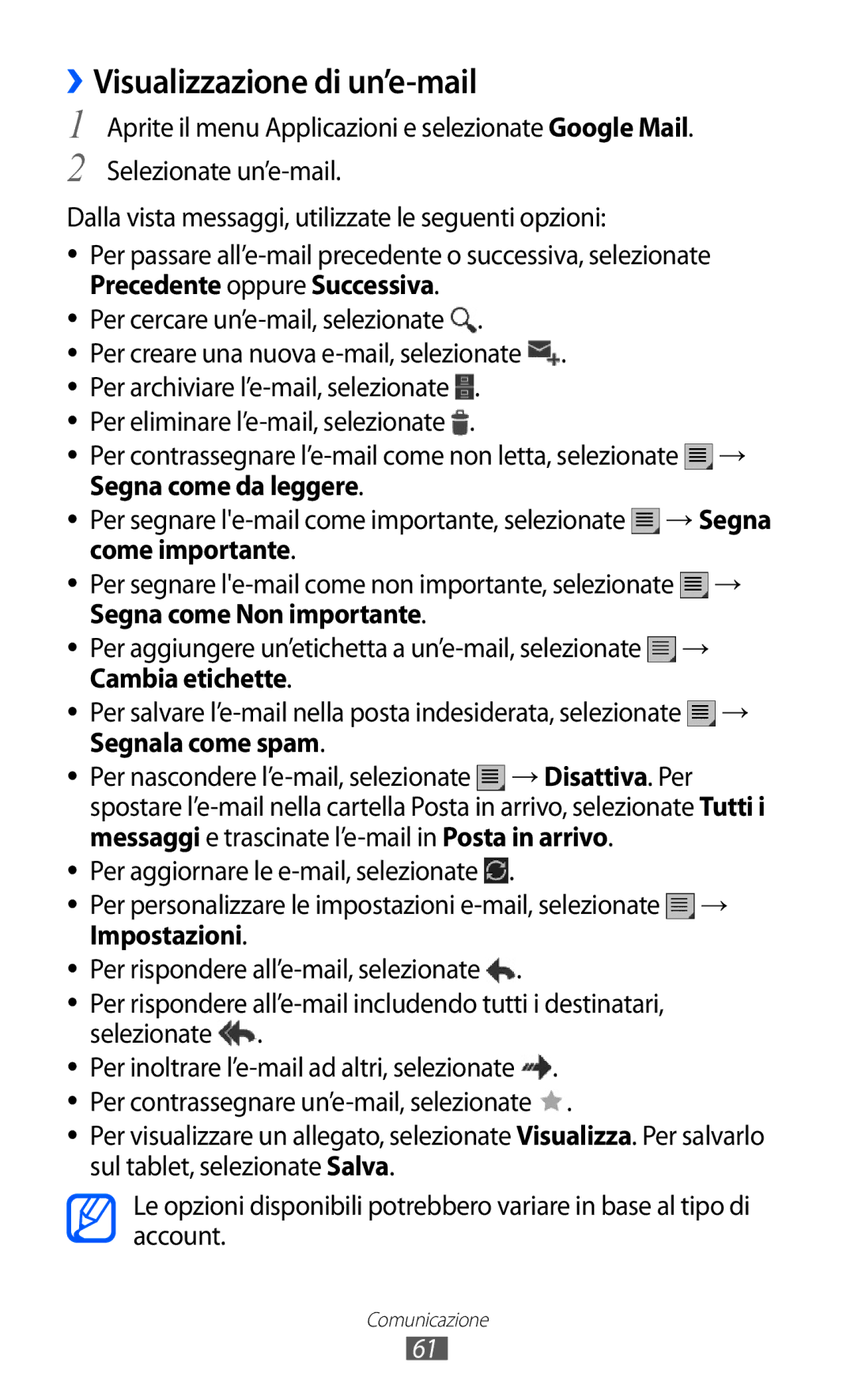››Visualizzazione di un’e-mail
1 Aprite il menu Applicazioni e selezionate Google Mail. 2 Selezionate
Dalla vista messaggi, utilizzate le seguenti opzioni:
●● Per passare
Precedente oppure Successiva.
●● Per cercare ![]() .
.
●● Per creare una nuova ![]() . ●● Per archiviare
. ●● Per archiviare ![]() .
.
●● Per eliminare ![]() .
.
●● Per contrassegnare
●● Per segnare
come importante. | → |
●● Per segnare | |
Segna come Non importante. | → |
●● Per aggiungere un’etichetta a | |
Cambia etichette. | → |
●● Per salvare | |
Segnala come spam. |
|
●● Per nascondere | |
spostare
●● Per aggiornare le | → | |
●● Per personalizzare le impostazioni | ||
Impostazioni. |
|
|
●● Per rispondere |
| |
●● Per rispondere |
| |
selezionate | . |
|
●● Per inoltrare | . |
●● Per contrassegnare ![]() .
.
●● Per visualizzare un allegato, selezionate Visualizza. Per salvarlo sul tablet, selezionate Salva.
Le opzioni disponibili potrebbero variare in base al tipo di account.
Comunicazione
61